Chaque mois, SOFTBEC propose des améliorations sur le logiciel offrant à sa clientèle une gamme de nouvelles fonctionnalités. À chaque démarrage du logiciel, OTO Nom-i vérifie s’il existe des mises à jour disponibles pour votre application. Advenant le cas, un message vous avisera et vous proposera de lancer la remise à niveau de votre progiciel. Cette option n’est disponible que si l’option du LiveUpdate automatique du logiciel est activité et que votre ordinateur dispose d’une connexion Internet active.
Il existe deux (2) types de mise à jour :
- Mise à jour obligatoire – Ce type de mise à jour survient lorsque les nouveautés modifient l’architecture de la base de données et/ou lorsque des bugs ont été reportés et corrigés.
- Mise à jour optionnelle – Ce type de mise à jour survient lorsque les nouveautés n’affecte pas l’architecture de la base de données et/ou lorsque la mise à jour d’un seul poste de travail sur votre réseau n’affecte pas les autres utilisateurs.
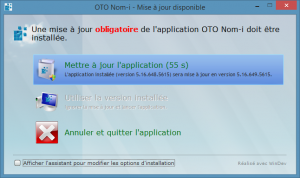
Lorsqu’une mise à jour est disponible, le système vous proposera de :
- Mettre à jour l’application – Cette option permet de mettre à niveau votre application à la version la plus récente. La version courante et la nouvelle version sont affichées dans le bas du bouton. À la fin d’un décompte de 60 secondes, si aucune action n’a été posée, l’exécution de la mise à jour est automatiquement lancée.
Note particulière1 : Vous pouvez accéder aux options avancées de la mise à jour en cochant « Afficher l’assistant pour modifier les options d’installation » située en bas de la fenêtre.
Note particulière2 : Après une mise à jour obligatoire, à l’ouverture de chaque entreprise, OTO Nom-i vous proposera mettre à jour et de réinitialiser votre base données afin d’assurer l’intégrité du système. - Utiliser la version installée – Ignore la mise à niveau du logiciel et lance la version courante installée sur votre poste de travail.
Note particulière : Cette option est grisée lorsque la mise à jour est obligatoire. - Annuler et quitter l’application – Quitte l’application sans exécuté la mise à jour de votre application.
Une fois la mise à jour lancée, le système téléchargera les fichiers d’installation et exécutera la mise à niveau du logiciel.
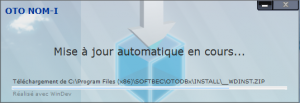
Note particulière : Si le serveur de mise à jour est en cours de maintenance et/ou temporairement non disponible, le message d’erreur suivant apparaîtra pour vous informer de la situation. De là, vous pourrez choisir le continuer l’exécution et/ou d’attendre la remise en marche du serveur.

